Como adicionar jogos da Microsoft ao Steam
Publicados: 2021-12-20
Uma enorme variedade de serviços de jogos online serve um banquete de aventura para jogadores de todo o mundo. No entanto, uma das vantagens de usar o Steam para jogar é que você também pode adicionar jogos que não sejam do Steam à plataforma. Embora os jogos da Microsoft não sejam preferidos por muitas pessoas, existem alguns jogos que os usuários jogam por sua singularidade. Mas se você deseja adicionar jogos da Microsoft no Steam, precisa baixar uma ferramenta de terceiros chamada UWPHook. Portanto, este artigo ajudará você a adicionar jogos ao Steam usando este aplicativo. Então, continue lendo!

Conteúdo
- Como adicionar jogos da Microsoft ao Steam usando UWPHook
- Como adicionar jogos da Microsoft ao Steam usando o Steam Adicionar um recurso de jogo
- Dica profissional: como acessar a pasta WindowsApps
- O que é o erro 0x80070424?
Como adicionar jogos da Microsoft ao Steam usando UWPHook
A ferramenta destina-se a adicionar aplicativos ou jogos da Microsoft Store ou jogos UWP exclusivamente ao Steam. Será muito útil para usuários que desejam manter todos os seus downloads em um único local.
- O principal motivo desta ferramenta é simplesmente pesquisar e iniciar um jogo, independentemente da fonte de onde foi baixado.
- O funcionamento da ferramenta é fácil e absolutamente seguro se você baixá-lo de seu site oficial.
- Ele não vaza nenhum dado para a Internet nem interfere em outros arquivos do sistema.
- Além disso, a vantagem de usar este software é que ele suporta o Windows 11 , sem falhas.
Implemente as etapas fornecidas para adicionar jogos da Microsoft da Microsoft Store ao Steam usando a ferramenta UWPHook:
1. Acesse o site oficial do UWPHook e clique no botão Download .
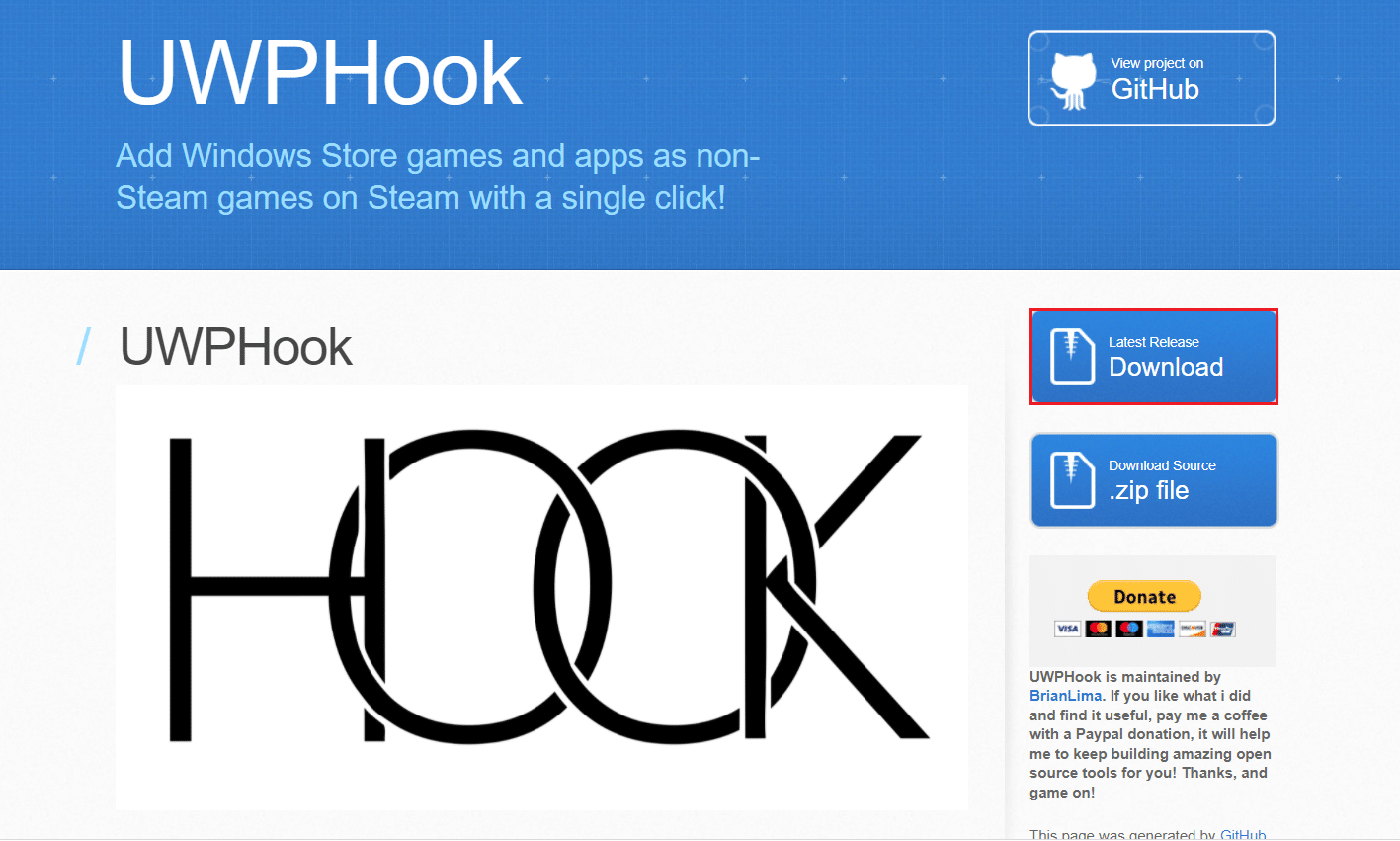
2. Role para baixo até a seção Contribuidores e clique no link UWPHook.exe .
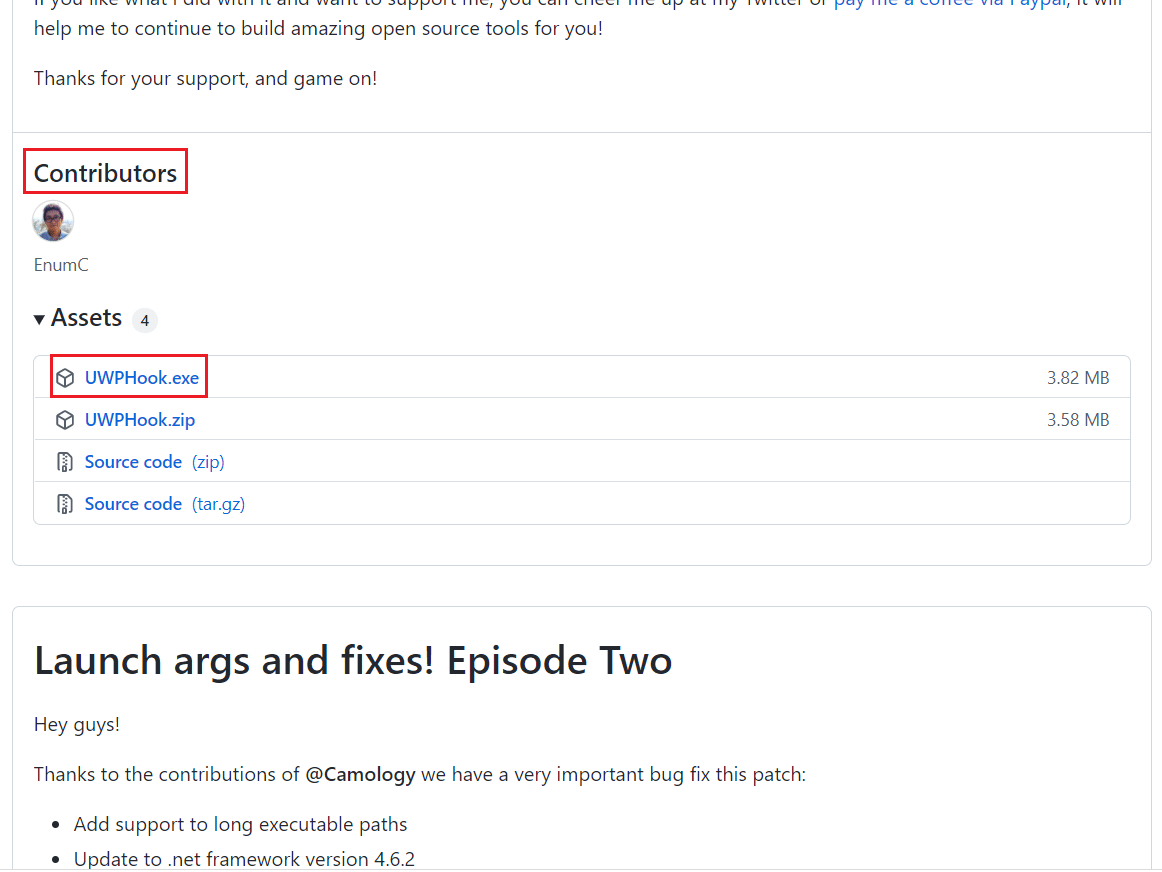
3. Agora execute o arquivo baixado e siga as instruções na tela para instalar a ferramenta UWPHook.
4. Após instalar a ferramenta, inicie o UWPHook e selecione os jogos da Microsoft que serão movidos para o Steam
5. Em seguida, clique no botão Exportar aplicativos selecionados para o Steam .
Observação: se você não conseguir ver a lista de aplicativos ao abrir a ferramenta pela primeira vez, clique no ícone Atualizar no canto superior direito da janela UWPHook.
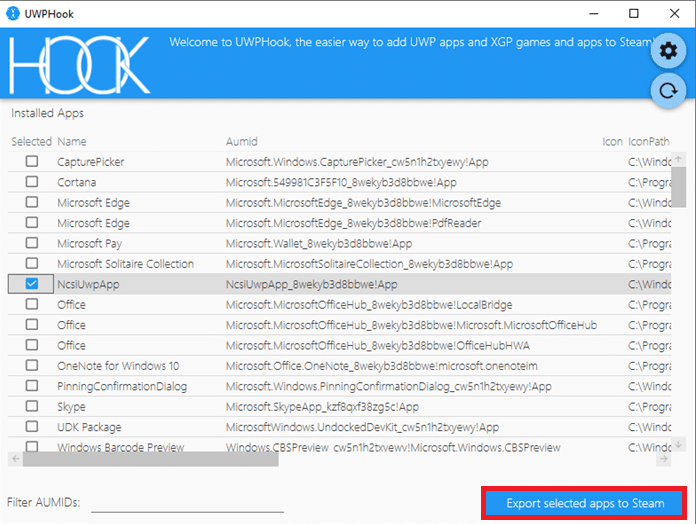
6. Agora, reinicie o seu PC e reinicie o Steam . Você verá os jogos da Microsoft recém-adicionados na lista de jogos no Steam.
Leia também: Como alterar o país na Microsoft Store no Windows 11
Como adicionar jogos da Microsoft ao Steam usando o Steam Adicionar um recurso de jogo
Como você aprendeu a adicionar jogos da Microsoft ao Steam usando o UWPHook, também pode adicionar jogos da própria interface do Steam. Siga as instruções abaixo mencionadas para fazê-lo:
1. Inicie o Steam e clique em Jogos na barra de menu.
2. Aqui, selecione a opção Adicionar um jogo que não seja Steam à minha biblioteca… , conforme ilustrado abaixo.
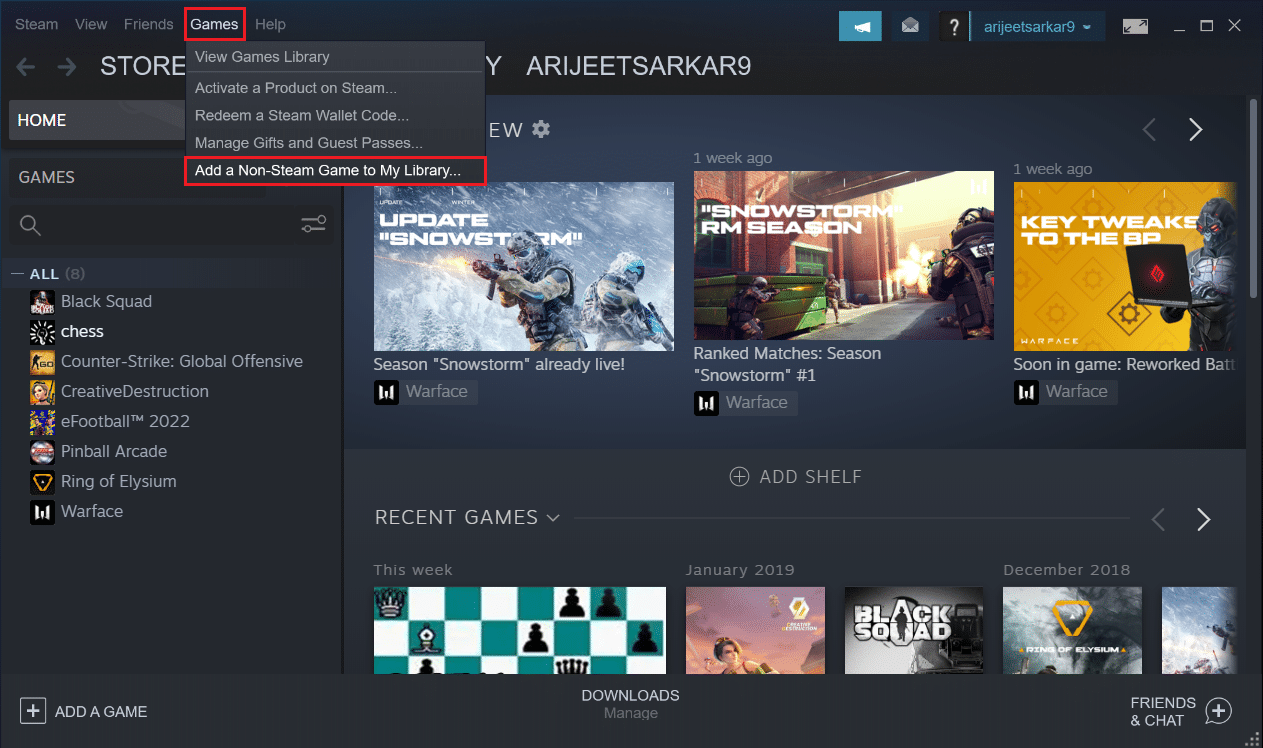
3A. Na janela Adicionar um jogo , selecione o jogo da Microsoft que você deseja adicionar ao Steam.
3B. Se você não conseguiu encontrar seu jogo da Microsoft na lista, clique em BROWSE… para procurar o jogo. Em seguida, selecione o jogo e clique em Abrir para adicioná-lo.
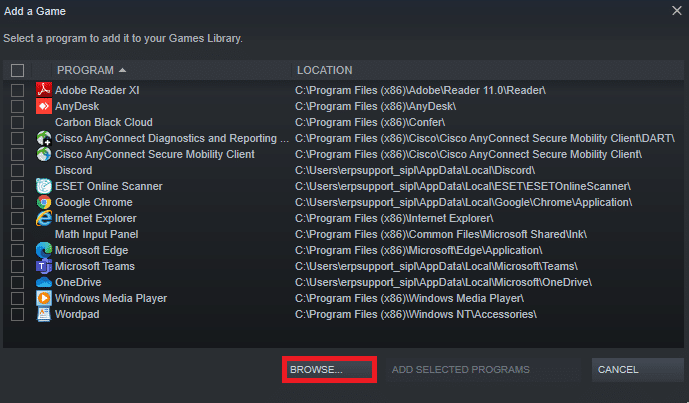
4. Por fim, clique no botão ADICIONAR PROGRAMAS SELECIONADOS , mostrado em destaque abaixo.
Observação: selecionamos o Discord como exemplo em vez de um jogo da Microsoft.
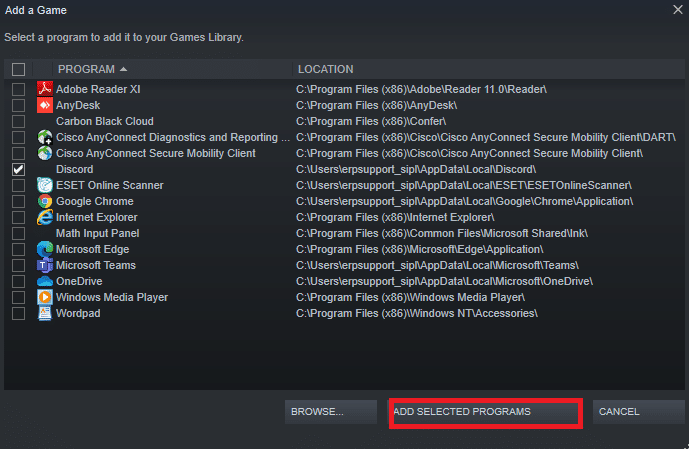
5. Reinicie o seu PC Windows e reinicie o Steam . Você adicionou seu jogo da Microsoft ao Steam sem usar a ferramenta UWPHook.
Leia também: Como alterar o país na Microsoft Store no Windows 11

Dica profissional: como acessar a pasta WindowsApps
Todos os jogos que você baixa da Microsoft Store são armazenados no local indicado: C:\Program Files\WindowsApps. Digite este local no File Explorer e você receberá o seguinte prompt:
No momento, você não tem permissão para acessar esta pasta.
Clique em Continuar para obter acesso permanente a esta pasta.
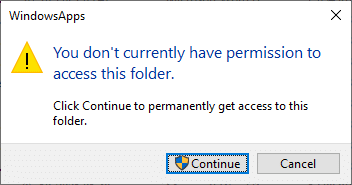
Se você clicar no botão Continuar , você receberá o seguinte prompt:
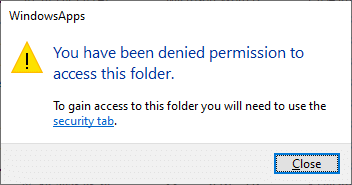
Você receberá o mesmo mesmo quando abrir a pasta com privilégios administrativos .
Assim, você não pode acessar facilmente esse local, pois as políticas administrativas e de segurança do Windows o mantêm protegido. Isso é para proteger seu PC contra ameaças prejudiciais. No entanto, se você tentar liberar algum espaço em disco, excluir os arquivos indesejados ou se quiser mover os jogos instalados para outros locais de fácil acesso, precisará ignorar o prompt para chegar a esse local.
Para fazer isso, você precisará de alguns privilégios adicionais para obter a propriedade da pasta WindowsApps, da seguinte forma:
1. Pressione e segure as teclas Windows + E juntas para abrir o Explorador de Arquivos.
2. Agora, navegue até C:\Program Files .
3. Alterne para a guia Exibir e marque a opção Itens ocultos , conforme mostrado.
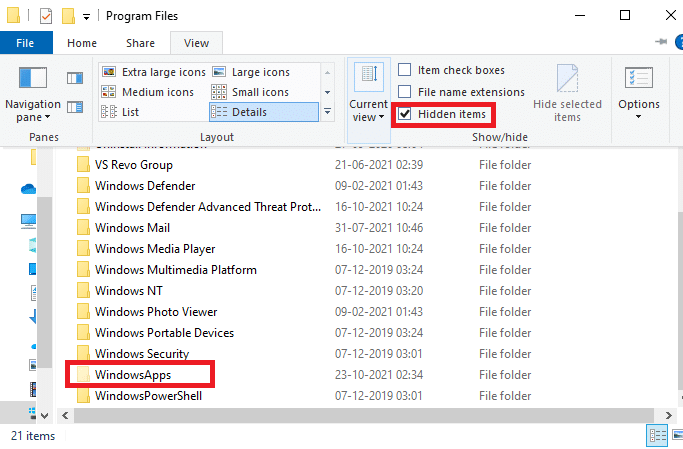
4. Agora, você poderá visualizar a pasta WindowsApps . Clique com o botão direito do mouse e selecione a opção Propriedades , conforme ilustrado abaixo.
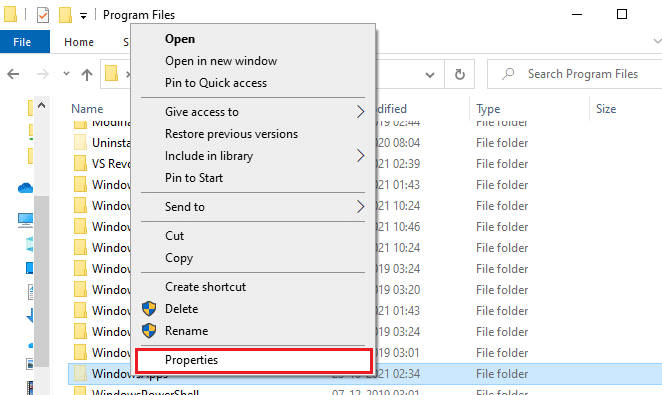
5. Em seguida, mude para a guia Segurança e clique em Avançado .
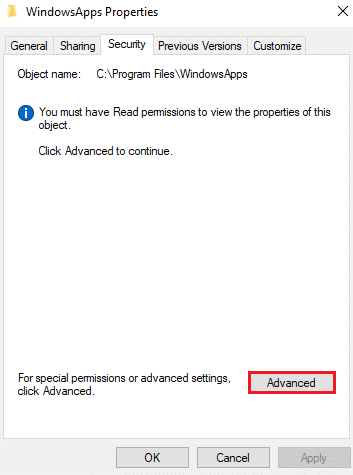
6. Aqui, clique em Alterar na seção Proprietário , conforme destacado abaixo.
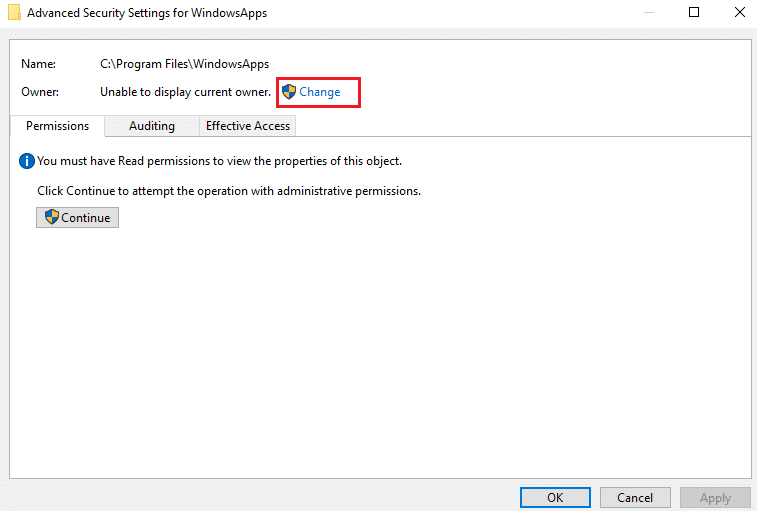
7. Digite qualquer nome de usuário salvo em seu PC e clique em OK .
Observação : se você for o administrador, digite administrador na caixa Selecionar usuário ou grupo . No entanto, se não tiver certeza do nome, clique no botão Verificar nomes .
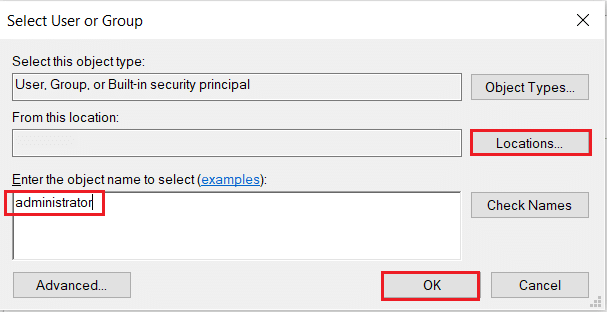
8. Marque a opção Substituir proprietário em subcontêineres e objetos . Em seguida, clique em Aplicar seguido de OK para salvar as alterações.
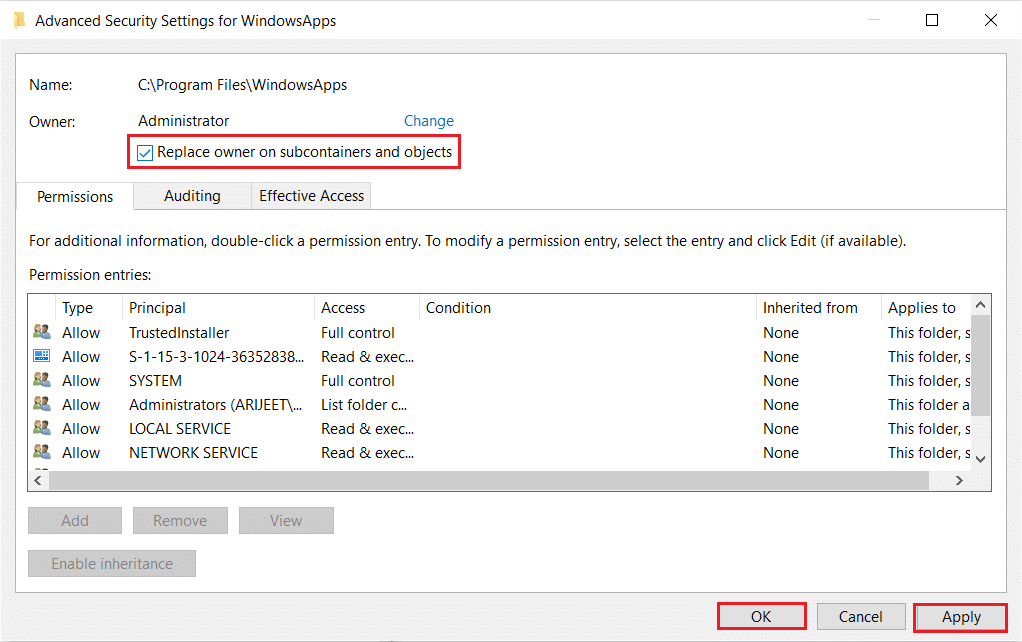
9. O Windows será reiniciado para alterar as permissões de arquivo e pasta, após o que você verá um pop-up com a seguinte mensagem
Se você acabou de se apropriar desse objeto, será necessário fechar e reabrir as propriedades desse objeto antes de poder visualizar ou alterar as permissões.
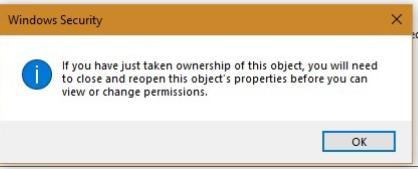
10. Por fim, clique em OK .
Leia também: Como fazer backup de jogos Steam
O que é o erro 0x80070424?
- Às vezes, ao tentar criar atalhos no Steam para jogos instalados de outras fontes, como Microsoft Store, Game Pass, etc., você pode enfrentar alguma interrupção no processo de download. Ele pode relatar um código de erro 0x80070424. Embora esse problema ainda não tenha sido comprovado como causado pelo UWPHook, existem alguns rumores sobre o mesmo.
- Por outro lado, poucos usuários relataram que esse erro e as interrupções no download de um jogo podem ocorrer devido ao sistema operacional Windows desatualizado . Portanto, recomendamos que você instale as atualizações mais recentes do Windows.
Recomendado:
- Como usar os códigos de cores do Minecraft
- Como desinstalar jogos Steam
- Como desativar a barra de jogos do Xbox no Windows 11
- Corrigir Apex Legends incapaz de se conectar aos servidores da EA
Esperamos que este guia tenha sido útil e que você tenha aprendido como adicionar jogos da Microsoft ao Steam usando UWPHook . Deixe-nos saber qual método o ajudou melhor. Além disso, se você tiver dúvidas/sugestões sobre este artigo, por favor, deixe-as na seção de comentários.
